WhatsApp - одно из самых популярных и удобных приложений для обмена сообщениями. Однако, иногда пользователи решают удалить его с устройства по различным причинам: нехватка свободного места, переход на другую мессенджерскую службу или просто желание начать "с чистого листа". Но что делать, если после удаления WhatsApp вы поняли, что потеряли важные сообщения и хотите их восстановить? В данной статье мы рассмотрим несколько способов восстановления сообщений WhatsApp на Android.
Первым и самым простым способом восстановления сообщений является повторная установка WhatsApp. После удаления приложения с вашего устройства, загрузите его заново из официального магазина приложений Google Play. При входе в аккаунт WhatsApp с вашим номером телефона, вы получите предложение восстановить резервную копию чата. Просто нажмите "Восстановить" и дождитесь завершения процесса.
Однако, если вы не делали резервную копию своих сообщений, или она устарела, вы можете воспользоваться специальными программами для восстановления данных. Существует много приложений, которые позволяют восстановить удаленные сообщения, например, Dr.Fone, Android Data Recovery и другие. Установите одно из таких приложений на свое устройство и проследуйте инструкциям программы для восстановления сообщений WhatsApp на Android.
Также, стоит упомянуть, что настройки "Автоматического резервного копирования" в WhatsApp могут быть очень полезными. Вы можете найти их в настройках приложения WhatsApp, раздел "Чаты". Установите нужное вам интервал времени для создания резервных копий, например, ежедневно или еженедельно, и WhatsApp будет автоматически сохранять копию ваших сообщений. Это поможет восстановить весь чат, даже если вы удалили приложение и не делали резервную копию ранее.
Как удалить WhatsApp на Android?
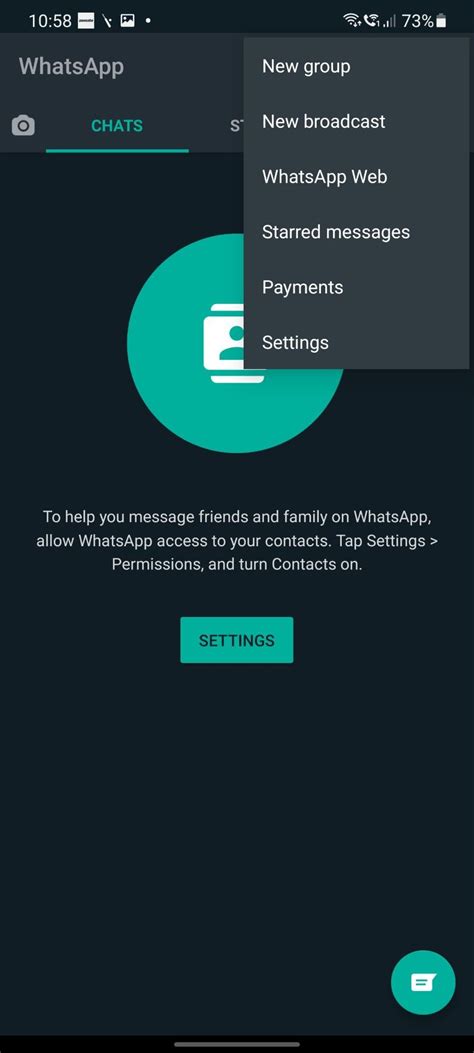
Удаление приложения WhatsApp на устройствах Android довольно простое и может быть сделано всего в несколько шагов:
1. Найдите иконку WhatsApp на главном экране устройства или в списке всех приложений.
Примечание: на разных устройствах расположение приложений может немного различаться.
2. Удерживайте иконку WhatsApp, пока не появится контекстное меню.
3. Перетащите иконку на мусорную корзину или в отображаемую надпись "Удалить" в верхней части экрана.
Примечание: на некоторых устройствах может потребоваться свайп (смахивание) иконки в мусорную корзину или на надпись "Удалить".
4. Подтвердите удаление приложения, если появится запрос.
После выполнения этих шагов, WhatsApp будет удалено с вашего устройства Android.
Восстановление удаленных сообщений
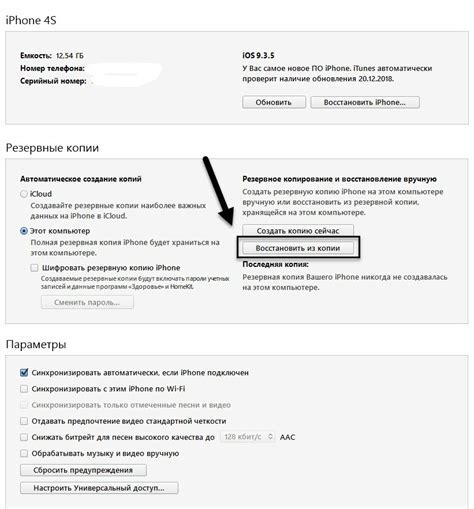
Удаление WhatsApp на Android не означает, что все ваши сообщения навсегда потеряны. Существуют несколько способов восстановить удаленные сообщения:
- Восстановление из резервной копии Google Drive: если вы регулярно создавали резервные копии своих данных через Google Drive, вы можете восстановить свои сообщения после переустановки WhatsApp. Просто введите свой аккаунт Google, к которому были созданы резервные копии, и приложение предложит вам восстановить сообщения.
- Восстановление из локальной резервной копии: WhatsApp также автоматически создает локальные резервные копии на вашем устройстве. Если вы удалили приложение, но оставили эти резервные копии на устройстве, вы можете восстановить сообщения после повторной установки WhatsApp. При первом запуске WhatsApp приложение предложит восстановить сообщения из локальной резервной копии.
- Использование сторонних программ: существуют сторонние программы и инструменты для восстановления удаленных сообщений WhatsApp на Android. Эти программы могут просканировать ваше устройство и извлечь удаленные сообщения. Однако, использование таких программ может быть рискованным и не гарантирует полного восстановления всех сообщений.
Помните, что восстановление сообщений возможно только в том случае, если вы регулярно создавали резервные копии своих данных. Если резервной копии не было создано или они были удалены, восстановление сообщений может быть невозможно. Поэтому рекомендуется регулярно создавать резервные копии данных WhatsApp, чтобы избежать потери важной информации.
Резервное копирование данных
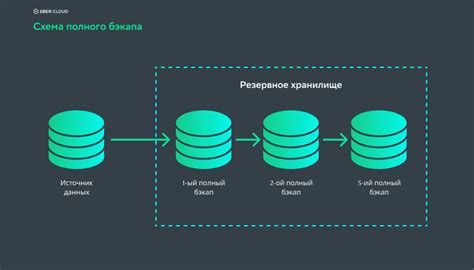
Прежде чем удалить WhatsApp с устройства Android, рекомендуется сделать резервную копию данных. Резервное копирование позволяет сохранить ваши сообщения, фотографии, видео и другие медиафайлы, чтобы в дальнейшем восстановить их на новом устройстве или после повторной установки WhatsApp.
Существует несколько способов резервного копирования данных WhatsApp на Android:
- Использование встроенной функции резервирования в WhatsApp. Для этого перейдите в настройки приложения, выберите раздел "Чаты", затем "Резервирование". Настройте периодичность и способы резервного копирования данных, а затем нажмите кнопку "Создать резервную копию".
- Использование облачного хранилища Google Drive. Если у вас есть учетная запись Google, вы можете автоматически резервировать вашу учетную запись WhatsApp в Google Drive. Для этого перейдите в настройки приложения, выберите раздел "Чаты", затем "Резервирование в Google Drive". Выберите учетную запись Google, настройте периодичность и нажмите кнопку "Создать резервную копию".
- Ручное копирование данных на внешний носитель. Вы можете сохранить папку WhatsApp на SD-карту или компьютер, чтобы сохранить все ваши данные. Для этого подключите устройство Android к компьютеру, найдите папку WhatsApp и скопируйте ее на нужный носитель.
Не забудьте проверить, что резервная копия данных WhatsApp была успешно создана и сохранена, прежде чем удалить приложение с устройства Android. Таким образом, вы сможете легко и быстро восстановить все свои сообщения после повторной установки WhatsApp.
Использование облачного хранения
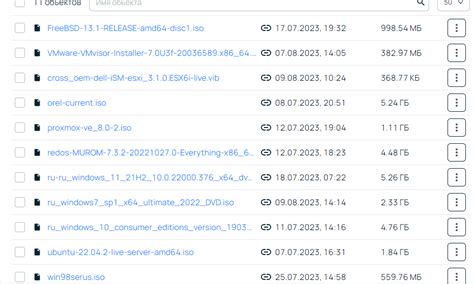
WhatsApp предлагает возможность сохранять резервные копии чатов на облачном хранилище, таком как Google Drive или iCloud. Если вы использовали эту функцию до удаления приложения, восстановление сообщений будет проще и быстрее.
Чтобы восстановить сообщения из облачного хранилища, необходимо сначала установить WhatsApp на свой устройство и войти в свою учетную запись. При первом запуске приложение предложит восстановить резервную копию с облака.
К сожалению, если вы не использовали функцию облачного хранения до удаления приложения, восстановление сообщений становится сложнее. В этом случае, вы можете попробовать использовать сторонние программы для восстановления данных, но это может быть не всегда эффективным и безопасным методом.
В любом случае, перед удалением WhatsApp, рекомендуется сделать резервную копию своих сообщений, чтобы избежать потери важной информации.
Восстановление сообщений через Google Drive

Google Drive предоставляет удобный способ резервирования и восстановления данных WhatsApp на Android. Если вы включили автоматическое резервное копирование в WhatsApp, то ваши сообщения и медиафайлы будут автоматически сохраняться в Google Drive.
Чтобы восстановить сообщения WhatsApp через Google Drive, выполните следующие шаги:
- Установите WhatsApp из Google Play на вашем Android-устройстве, если вы ещё не сделали этого.
- Запустите WhatsApp и выполните настройку, используя ваш номер телефона.
- При запросе восстановления сообщений из резервной копии, нажмите "Восстановить" и подождите завершения процесса.
- После завершения восстановления сообщений вы сможете увидеть все ваши предыдущие чаты, включая текстовые сообщения, фотографии, видео и другие медиафайлы.
Примечание: Чтобы восстановить сообщения через Google Drive, вам потребуется использовать тот же аккаунт Google, который вы использовали для создания резервной копии. Также убедитесь, что ваши учетные данные Google актуальны и вы находитесь в активном подключении к интернету.
Следуйте этим простым шагам, чтобы быстро и легко восстановить ваши сообщения WhatsApp через Google Drive на Android.
Восстановление данных с помощью WhatsApp Backup

WhatsApp предоставляет функцию резервного копирования данных, которая позволяет восстановить удаленные сообщения. Это особенно полезно после удаления приложения WhatsApp и повторной установки.
Для восстановления данных с помощью WhatsApp Backup вам понадобится следовать следующим шагам:
- Убедитесь, что вы восстановили аккаунт WhatsApp с тем же номером телефона, который использовали при создании резервной копии данных.
- Запустите приложение WhatsApp и выполните процесс настройки, включая ввод номера телефона и подтверждение.
- После этого вы увидите окно восстановления данных. Нажмите на кнопку "Восстановить" для восстановления резервных копий данных.
- Дождитесь завершения процесса восстановления. Ваши удаленные сообщения должны появиться в вашем аккаунте WhatsApp.
WhatsApp Backup автоматически сохраняет данные в облаке Google Drive или на внутреннем хранилище устройства. Обратите внимание, что восстановление данных с помощью WhatsApp Backup возможно только в том случае, если вы создали резервную копию перед удалением приложения.
Если вы не нашли нужные вам сообщения после восстановления данных, то существуют специальные программы и сервисы, которые могут помочь вам извлечь удаленные или недоступные данные из устройства. Однако, использование таких программ и сервисов может оказаться небезопасным и подразумевать потенциальный риск утечки данных. Поэтому рекомендуется быть осторожным при выборе и использовании таких средств.
Восстановление сообщений из файлового архива
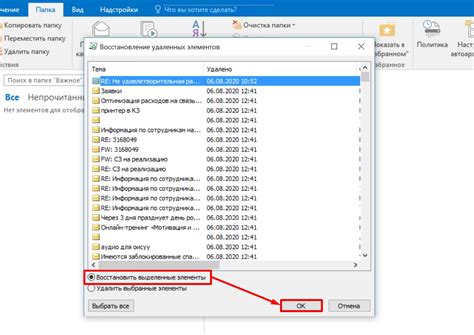
Восстановление удаленных сообщений WhatsApp на Android возможно через файловый архив. Это может пригодиться в случае, если у вас отсутствует резервная копия или вы не можете воспользоваться другими способами. Для этого вам понадобится файловый менеджер, который позволит вам импортировать файлы обратно в WhatsApp.
Шаг 1: Откройте файловый менеджер на своем устройстве и найдите папку "WhatsApp". Обычно она располагается во внутренней памяти или на карте памяти вашего телефона.
Шаг 2: В папке "WhatsApp" найдите папку "Databases". В этой папке хранятся файлы базы данных, включая файлы с сообщениями.
Шаг 3: Найдите файл базы данных, который вы хотите восстановить. Файлы базы данных WhatsApp обычно имеют расширение ".db.crypt" или ".crypt12".
Шаг 4: Скопируйте выбранный файл базы данных в безопасное место, например, на ваш компьютер. Таким образом, вы создадите резервную копию файла.
Шаг 5: Удалите выбранный файл базы данных из папки "Databases" на вашем устройстве Android.
Шаг 6: Загрузите файл базы данных обратно на ваше устройство Android в папку "Databases" и переименуйте его в "msgstore.db.crypt".
Шаг 7: Запустите WhatsApp на вашем Android-устройстве. Он автоматически обнаружит файл базы данных и попросит вас восстановить сообщения из него.
Важно помнить, что этот метод работает только с удаленными, но не совсем стертыми файлами базы данных WhatsApp. Также стоит отметить, что восстановление из файлового архива не гарантирует 100% восстановление всех сообщений, так как файлы могут быть повреждены или не полностью сохранены.
Восстановление удаленных сообщений без резервного копирования

Удаление WhatsApp с вашего устройства не обязательно означает, что вы потеряли все свои сообщения навсегда. Есть несколько способов восстановить удаленные сообщения без резервного копирования.
1. Проверьте ваше устройство наличие локальных резервных копий: если раньше был включен автоматический бэкап, возможно, на устройстве остались некоторые старые резервные копии, содержащие ваши сообщения. Проверьте папку WhatsApp на вашем устройстве и найдите файлы с расширением .db.crypt12 или .db.crypt. Переименуйте желаемый файл в msgstore.db.crypt12 или msgstore.db.crypt и попробуйте его восстановить.
2. Используйте специализированные программы для восстановления данных: существуют программы, которые могут сканировать ваше устройство и восстанавливать удаленные сообщения. Программы, такие как Dr.Fone или MobiSaver, предлагают возможность восстановления удаленных данных с Android-устройств.
3. Обратитесь за помощью в службу поддержки: если у вас есть особенно важные сообщения, которые вы удалите, но хотите восстановить, вы можете связаться с службой поддержки WhatsApp и запросить помощь в восстановлении сообщений. Однако не стоит полагаться на этот способ, так как у вас могут попросить предоставить дополнительную информацию и причину удаления сообщений.
В любом случае, для восстановления сообщений без резервной копии важно обратиться к ним как можно скорее. Чем быстрее вы начнете процесс восстановления, тем больше вероятность успешного восстановления ваших удаленных сообщений.



